华为手机强制恢复出厂设置前如何备份所有数据?
华为手机强制恢复出厂设置前的备份操作是确保个人数据安全的关键步骤,用户需通过多种方式全面保存重要信息,避免数据丢失,以下是详细的备份方法及注意事项,涵盖不同类型数据的处理方式,并附相关FAQs供参考。
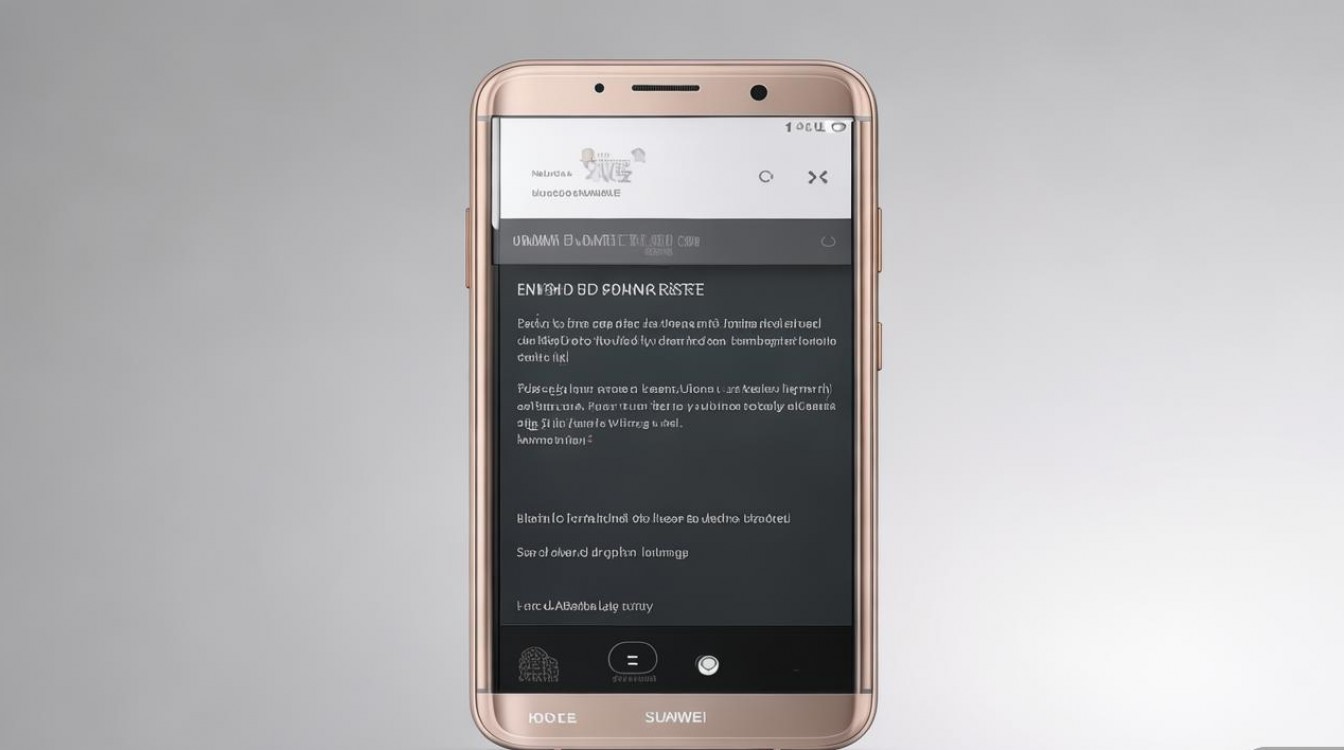
华为云空间备份:最便捷的全数据同步方式
华为云空间是官方提供的数据同步服务,支持联系人、短信、通话记录、照片、视频、备忘录、日历、系统设置等数据的云端备份,操作步骤如下:
- 登录华为账号:进入“设置”>“华为账号”,确保已登录需同步数据的账号。
- 开启云空间同步:
- 点击“云空间”>“数据同步”,开启“联系人”“短信”“照片”“备忘录”等开关。
- 对于照片和视频,可进入“相册”>“设置”>“云空间同步”,选择“自动备份”并设置备份分辨率(推荐“原始质量”以保证清晰度)。
- 手动备份确认:在“云空间”>“备份”中点击“立即备份”,等待进度条完成(需连接Wi-Fi)。
注意事项:
- 云空间免费存储空间为5GB,若数据量较大,可升级至“会员套餐”(如50GB/月费用约10元)。
- 备份前需确保手机网络稳定,避免因中断导致数据不完整。
电脑端备份:适用于大文件与本地存储需求
通过华为电脑管家(HiSuite)可将数据备份至电脑硬盘,适合存储大量视频、安装包等本地文件。
- 安装华为电脑管家:在华为官网下载对应电脑版本的HiSuite(支持Windows/Mac)。
- 连接手机与电脑:通过USB线连接手机,并在手机弹窗中选择“传输文件(MTP)”模式。
- 启动备份:
- 打开电脑端HiSuite,点击“备份”选项,勾选需要备份的数据类型(如应用、通讯录、短信、通话记录、图片、音乐等)。
- 选择备份路径(建议提前在电脑新建文件夹),点击“开始备份”。
操作提示:
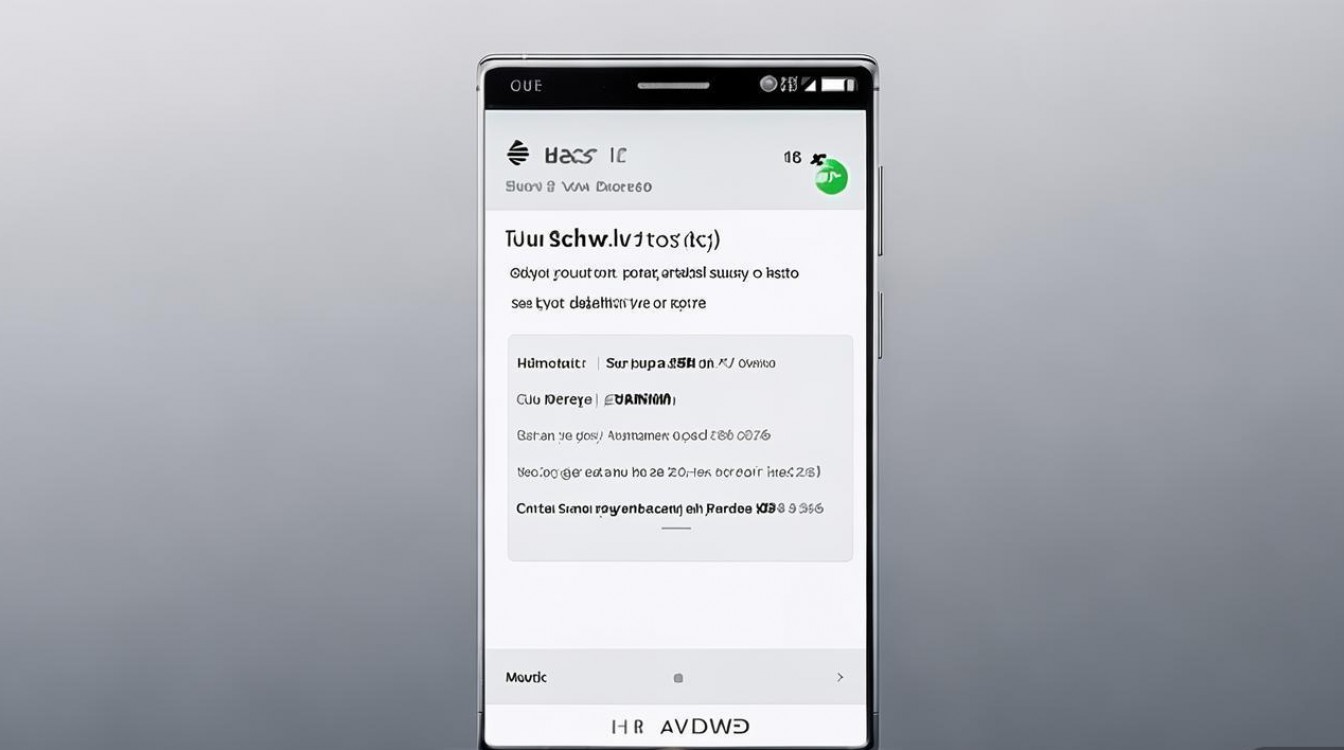
- 备份过程耗时较长,需保持手机连接稳定且电量充足(建议连接充电器)。
- 备份后的文件为加密格式,仅可通过HiSuite恢复,无法直接打开。
第三方工具备份:跨平台数据迁移方案
若需将数据迁移至非华为设备,或补充备份未涵盖的内容,可使用第三方工具:
- 微信/QQ聊天记录备份:
- 微信:进入“我”>“设置”>“聊天记录备份与迁移”,选择“备份至电脑”,通过微信PC端完成。
- QQ:在手机QQ“设置”>“联系人、隐私”>“备份与恢复”中操作。
- 应用数据备份:
- 部分应用(如游戏、笔记软件)支持云备份,需在应用内手动开启(如《王者荣耀》的“游戏资料库”)。
- 对于无云备份功能的应用,可使用“Helium”等第三方工具(需开启“USB调试”模式)。
存储卡备份:传统物理存储方式
若手机支持存储卡,可将部分文件直接复制至卡中:
- 将照片、视频、文档等文件通过“文件管理”App手动复制至“内部存储”>“Android”>“data”对应文件夹,或直接存入存储卡根目录。
- 备份完成后,将存储卡取出妥善保管,恢复出厂设置后重新插入即可读取数据。
重要提醒:存储卡备份易因卡损坏或误操作导致数据丢失,建议仅作为辅助手段。
特殊数据备份:应用与系统设置
- 应用列表备份:在“应用市场”>“管理”>“已安装应用”中,点击“导出应用列表”,保存为文本文件,方便后续重新下载。
- Wi-Fi密码与系统设置:部分机型支持“手机克隆”功能(在“设置”>“和华为手机互传”中),可将旧机设置迁移至新机,或通过“云空间”>“设置与隐私”>“备份设置”保存个性化配置。
强制恢复出厂设置的执行与数据安全确认
完成所有备份后,执行恢复操作:
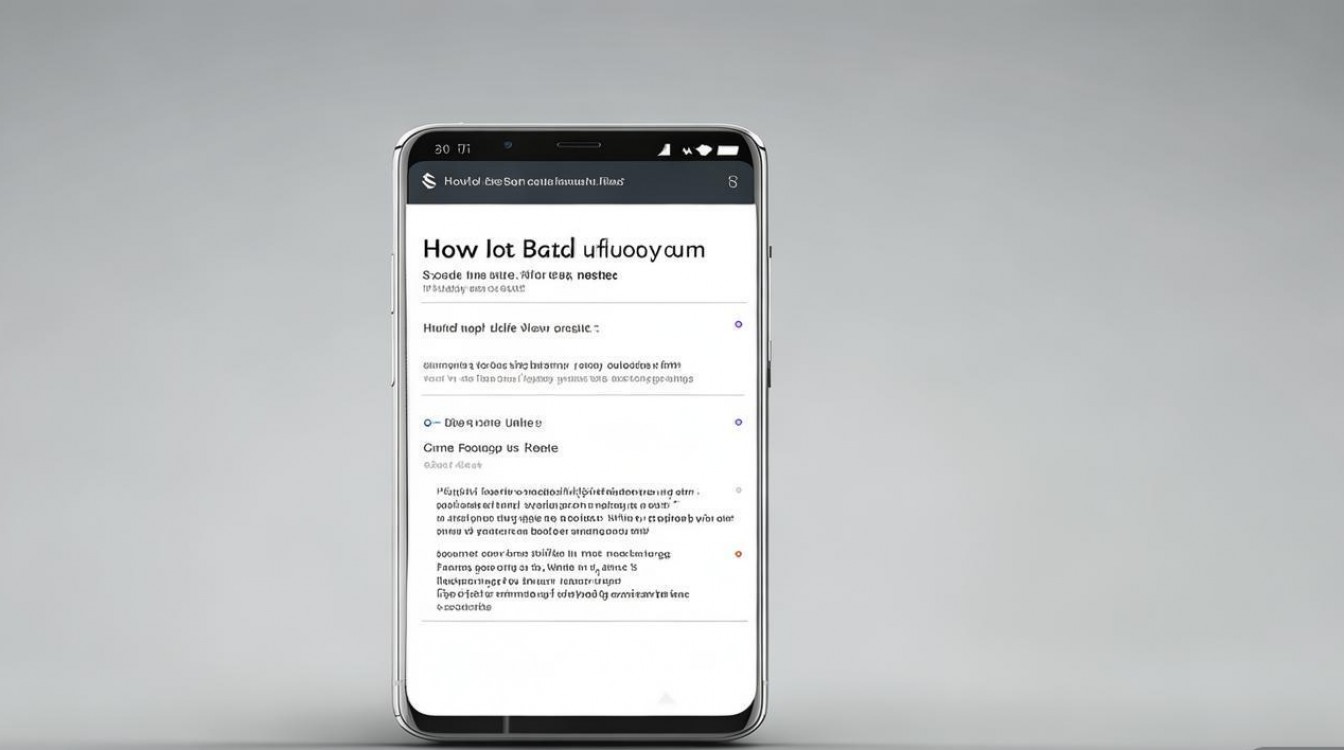
- 进入“设置”>“系统和更新”>“重置”>“恢复出厂设置”,点击“重置手机”并输入密码。
- 根据提示选择“清除所有数据”或“仅清除内部存储数据”,等待重启完成。
- 恢复后,通过“云空间”或电脑端HiSuite选择“恢复数据”,按需勾选项目完成还原。
关键检查点:
- 恢复前确认备份文件完整性(如云空间显示“备份成功”,电脑端备份文件大小正常)。
- 恢复出厂设置后,手机将恢复至初始系统状态,所有本地数据(未备份部分)将被永久删除,请务必谨慎操作。
相关问答FAQs
问题1:恢复出厂设置后,华为云空间的备份数据会消失吗?
解答:不会,华为云空间的备份数据存储在云端服务器中,与手机本地数据无关,恢复出厂设置仅清除手机本地数据,用户可在重新登录华为账号后,通过“云空间”>“恢复数据”重新下载备份内容,但需注意,若在恢复前主动删除了云空间备份,则数据无法找回。
问题2:使用电脑端HiSuite备份后,如何在新手机上恢复数据?
解答:在新手机上安装并打开HiSuite,通过USB线连接电脑,点击“恢复”选项,选择之前备份的文件路径,勾选需要恢复的数据类型(如通讯录、短信、应用等),点击“开始恢复”即可,恢复过程中需保持手机连接稳定,且新手机需登录相同的华为账号(部分数据依赖账号同步)。
版权声明:本文由环云手机汇 - 聚焦全球新机与行业动态!发布,如需转载请注明出处。




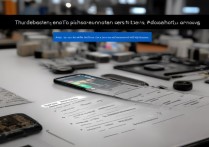







 冀ICP备2021017634号-5
冀ICP备2021017634号-5
 冀公网安备13062802000102号
冀公网安备13062802000102号